Apresentamos uma fórmula eficiente que permite extrair de forma rápida e precisa os horários de pico em uma lista específica.
Além disso, disponibilizamos uma planilha pronta para experimentação, tornando todo o processo amigável e acessível mesmo para iniciantes no Excel. Aprenda agora como otimizar suas análises de dados com facilidade e precisão!
Com relação aos horários de pico, vamos considerá-los dessa forma.
Intervalo de: 12:00 até 12:59 e 18:00 até 18:59.
Então somente os horários que estiverem nesse intervalo, serão listados em uma coluna.
Os horários de pico são as horas que possuem mais atividades em qualquer cidade do país. Por exemplo, o horário das 12:00, temos um fluxo grande no trânsito e nas ruas, por ser onde várias pessoas saem para o almoço.
- Leia também: Como Criar e Deletar Módulo no VBA.
Baixe a Planilha para Praticar este Tutorial:
Fórmula Para Extrair os Horários de Pico em uma Coluna no Excel 365
Antes de mais nada, perceba nossa planilha com as seguintes colunas de horário abaixo:
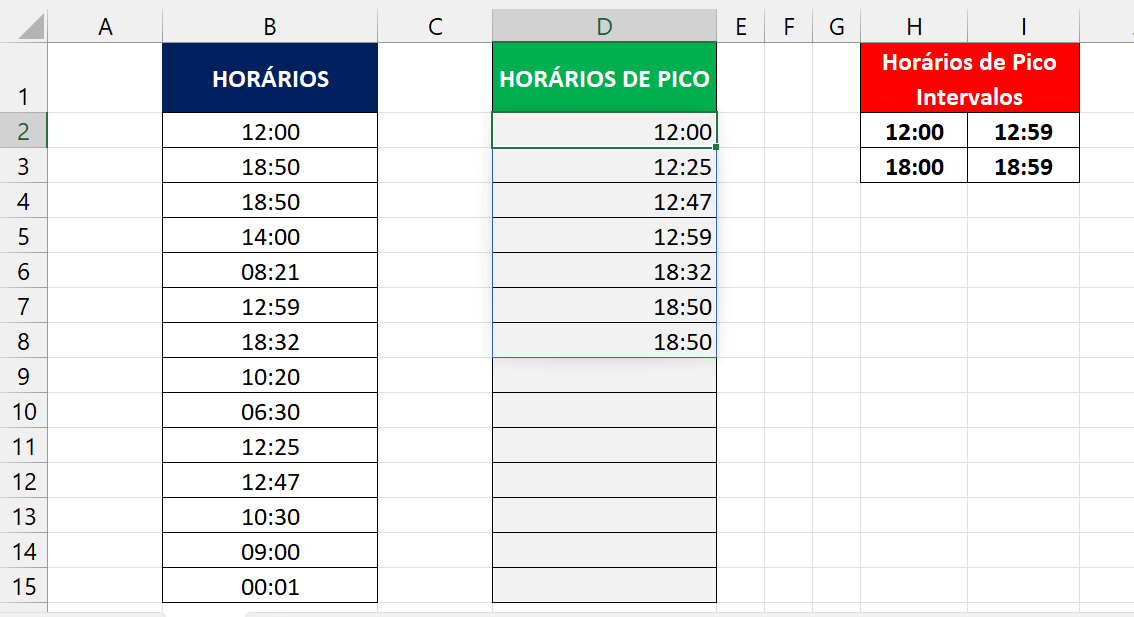
- Coluna Horários: Nessa coluna temos vários horários. É dessa coluna que a fórmula extrai seus resultados;
- Coluna Horários de Pico: Já nessa outra, contém todo o resultado proposto. Temos todos os horários de pico listados;
- Horários de Pico Intervalos: Aqui temos uma pequena tabela que serve como auxílio para definir os critérios da fórmula.
No entanto, os horários são extraídos com base nos intervalos de 18:00 até 18:59 e 12:00 até 12:59.
Observemos a fórmula:
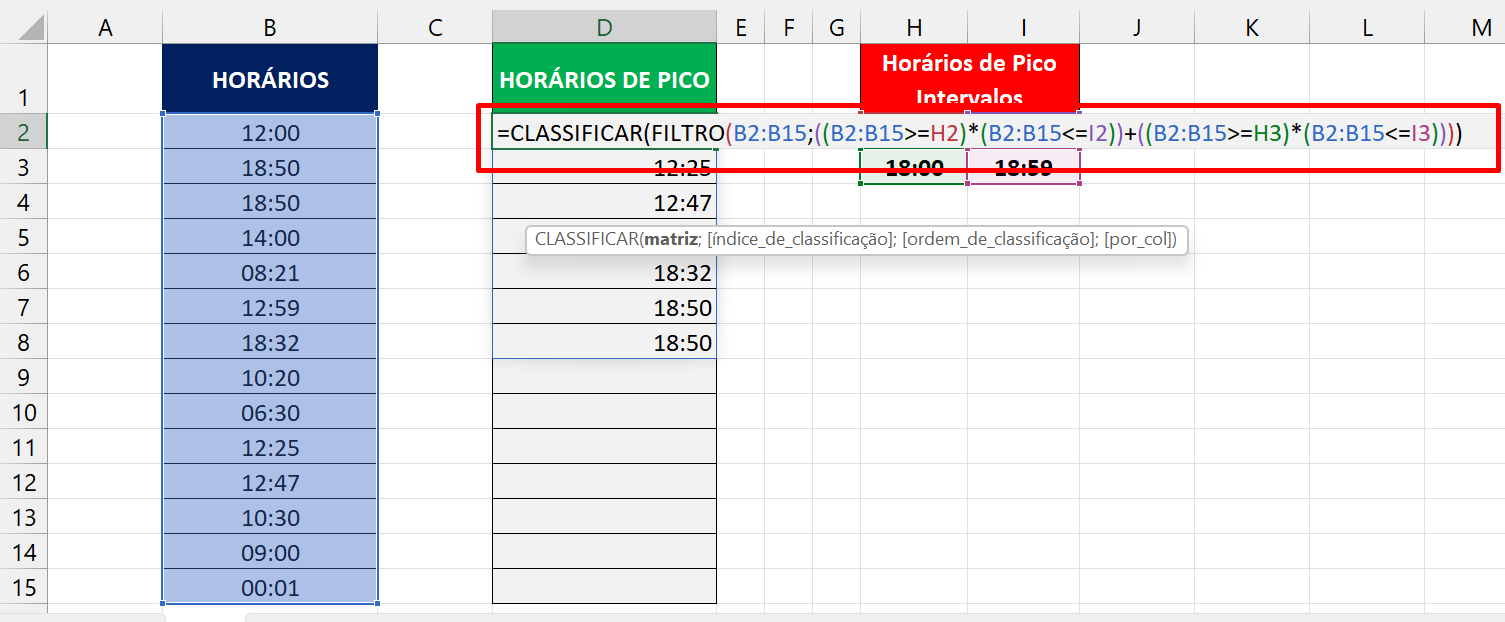
Entendamos Resumidamente Alguns Pontos da Fórmula:
Conforme as marcações em negrito:
Classifica em ordem crescente todos os horários extraídos:
=CLASSIFICAR(FILTRO(B2:B15;((B2:B15>=H2)*(B2:B15<=I2))+((B2:B15>=H3)*(B2:B15<=I3))))
A função FILTRO, filtrar todos os horários com base nos critérios da tabela “Intervalos”:
=CLASSIFICAR(FILTRO(B2:B15;((B2:B15>=H2)*(B2:B15<=I2))+((B2:B15>=H3)*(B2:B15<=I3))))
Esses são nossos critérios a serem obedecidos pela função FILTRO:
((B2:B15>=H2)*(B2:B15<=I2))+((B2:B15>=H3)*(B2:B15<=I3))
Curso de Excel Completo: Do Básico ao Avançado.
Quer aprender Excel do Básico ao Avançado passando por Dashboards? Clique na imagem abaixo e saiba mais sobre este Curso de Excel Completo. 
Por fim, deixe seu comentário sobre se gostou deste post tutorial e se você irá usar essas técnicas em suas planilhas de Excel. E você também pode enviar a sua sugestão para os próximos posts. Até breve!
Artigos Relacionados Ao Excel:
- Retirar o Horário do Almoço do Total de Horas Trabalhadas [Excel 365]
- Transformar Anos Para Horas no Excel
- Saber o Valor pago por Horas Trabalhadas no Excel



![capa Resumo semanal [junho] Resumo Semanal Junho - 4 de 5](https://ninjadoexcel.com.br/wp-content/uploads/2020/06/capa-Resumo-semanal-junho-1-304x170.jpg)




![capa Resumo [fevereiro 2 de 4] Aulas de Excel - Resumo Feveiro 2 de 4](https://ninjadoexcel.com.br/wp-content/uploads/2020/02/capa-Resumo-fevereiro-2-de-4-304x170.jpg)





